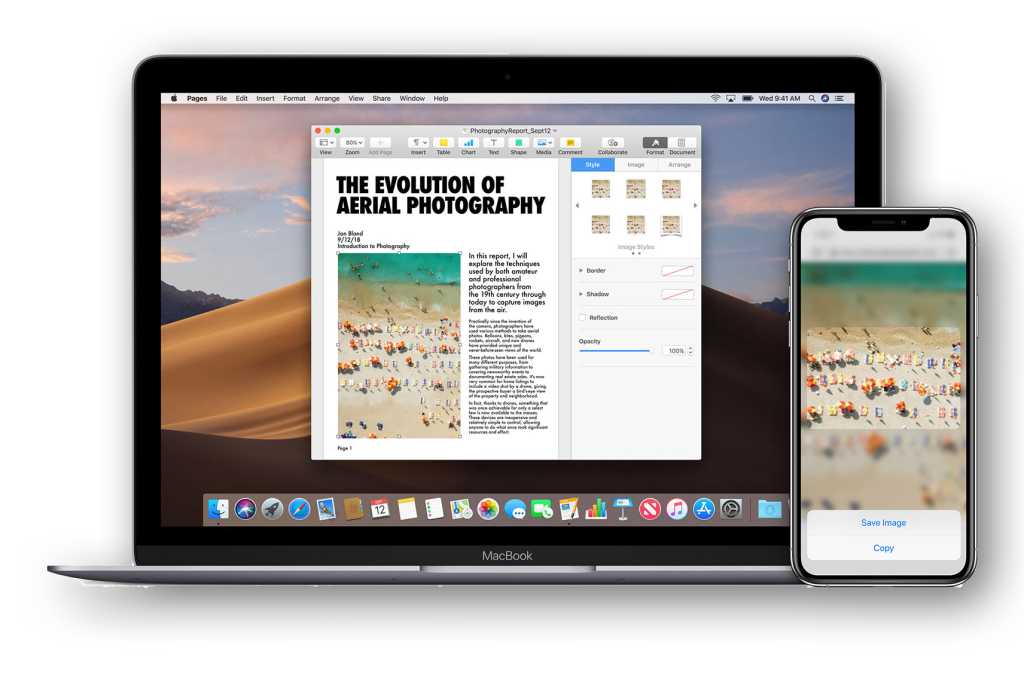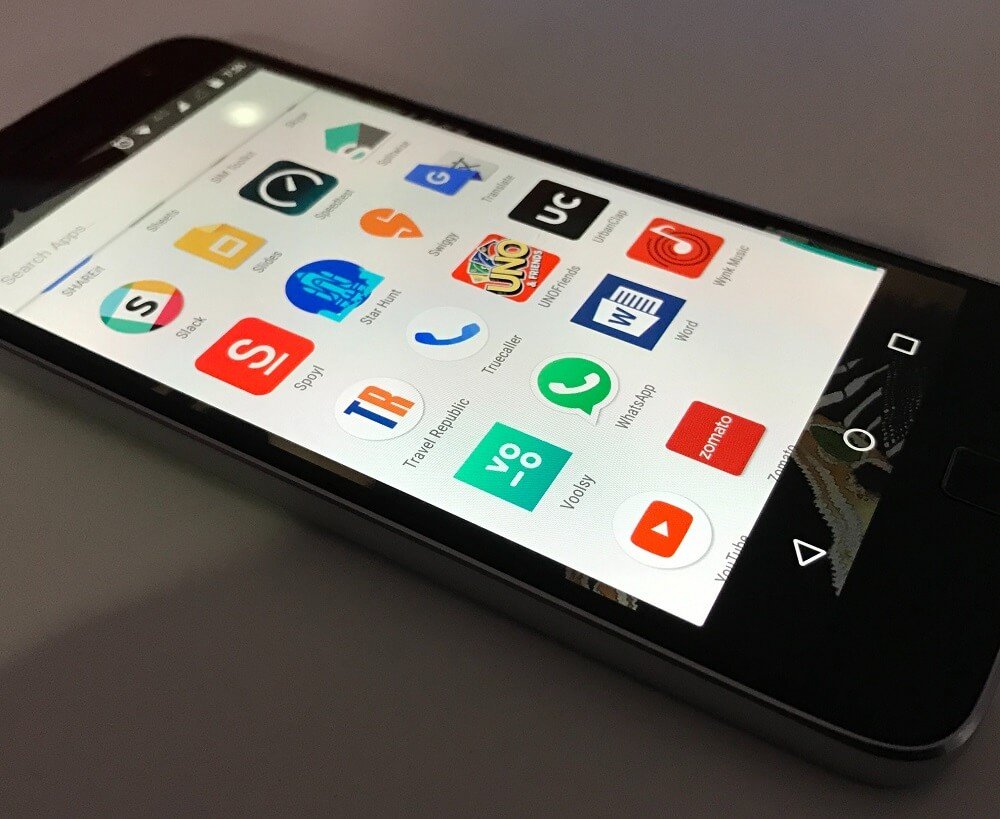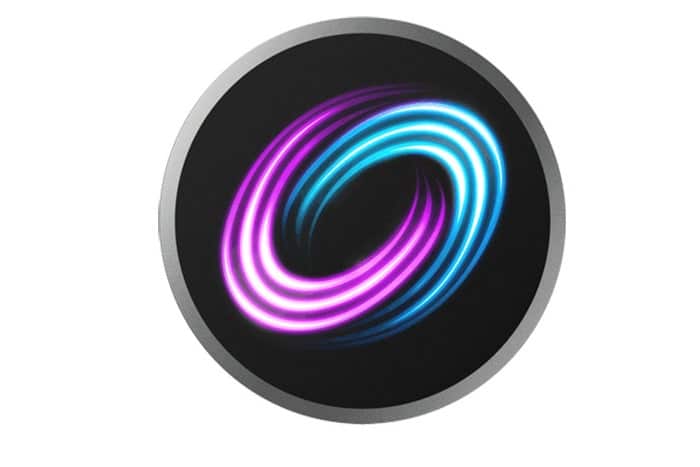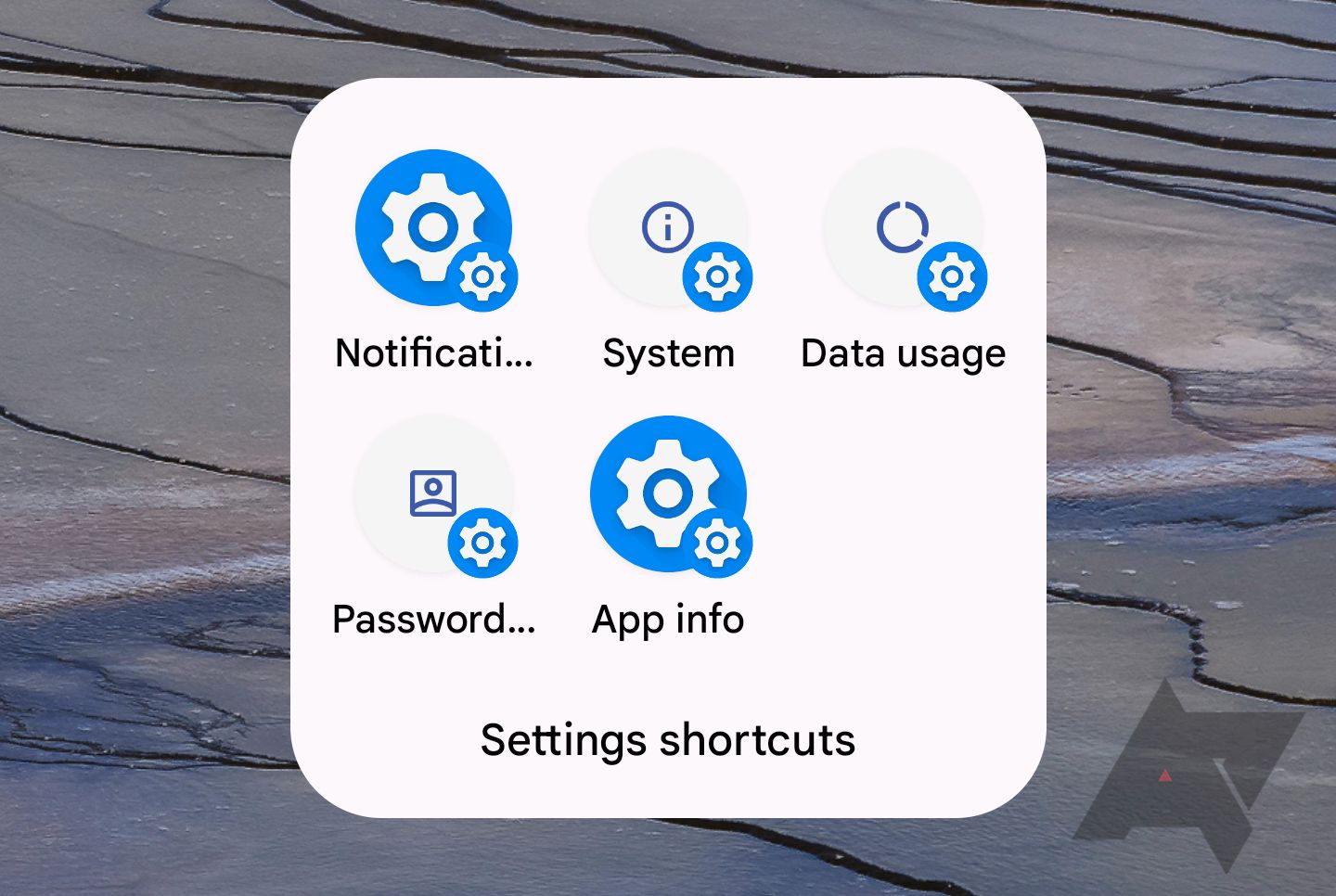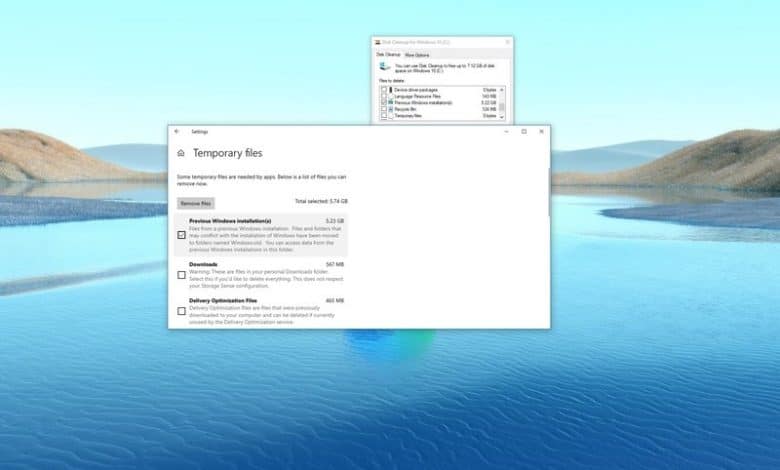
在更新Windows 10的新版本時(例如,2021年5月更新),安裝過程將備份以前的配置,以撤消兼容問題或傳遞新版本的關鍵錯誤的更改。
使用此安全機制的唯一警告是,即使更新成功完成後,文件也將保留並可以在“ Windows.old”文件夾中佔據大量存儲空間。消除先前的安裝文件可以幫助恢復約20 GB的空間,這對於容量有限的筆記本電腦可能很重要。
當然,這僅適用於全面恢復的設備。例如,如果使用媒體創建工具或更新助手在該位置進行更新,或更新了較早版本,例如1909年版本或Windows Update的更早版本。原因是,由於2021年5月更新仍然基於2004年版本,因此執行兩個最新版本之一的設備只需要安裝不需要恢復原始的快速關鍵包,這並不意味著沒有備份將製作以前的版本。變得。
在本Windows 10指南中,我們將使用配置應用程序和磁盤空間Liberator更新為21H1後刪除先前的安裝文件的步驟。
要在安裝2021年5月更新較早版本(例如1909年版)或該位置的更新後發布空間,請按照以下步驟:
- 打開設定。
- 點擊系統。
- 點擊貯存。
在“存儲”部分中,單擊配置存儲感覺Ahora ejecutelo選項。
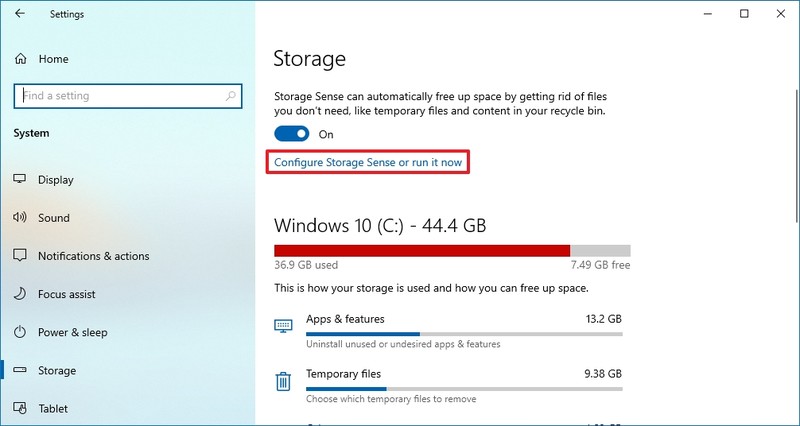
在“立即解放空間”部分中,標記盒子刪除以前版本的Windows選項。
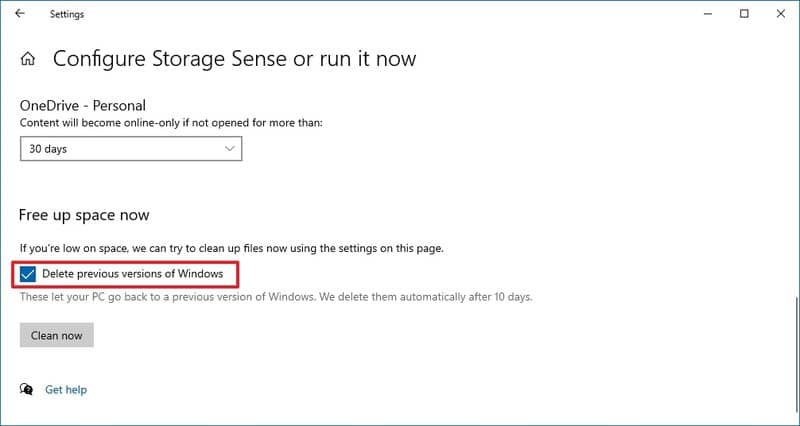
- 單擊立即清潔按鈕。
一旦完成,將刪除先前的安裝文件,並在主要硬盤驅動器中恢復幾GB。
2021年5月更新後使用臨時文件後如何發布空間
要使用時間文件配置恢復空間,請按照以下步驟:
- 打開設定。
- 點擊系統。
- 點擊貯存。
在“(c :)”部分中,單擊臨時文件選項。
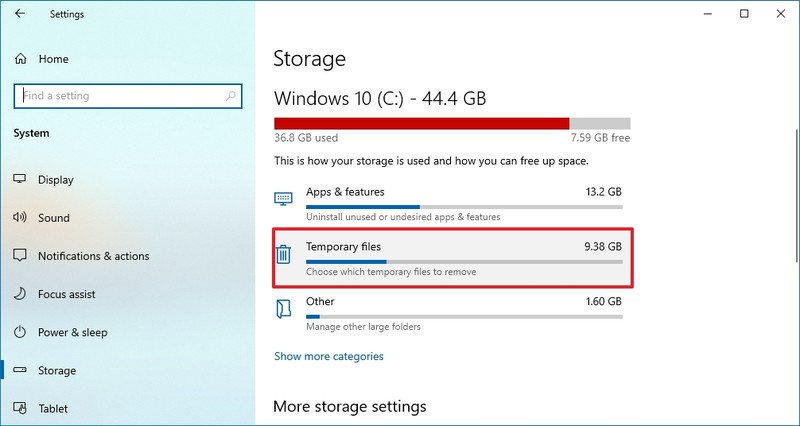
檢查以前的Windows設施選項。
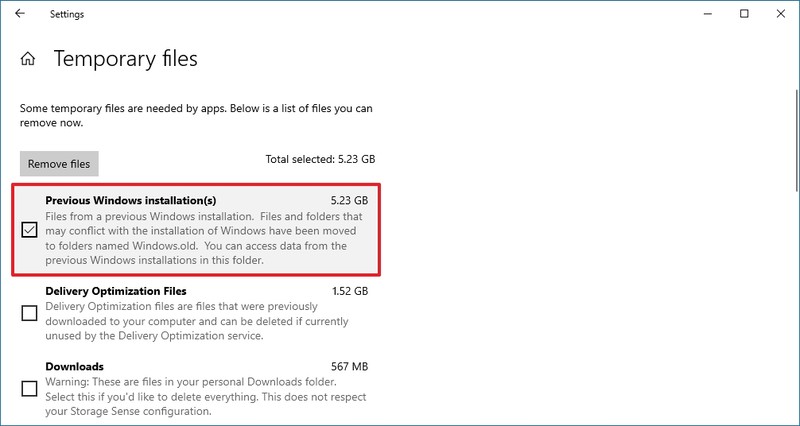
快速建議:您還可以選擇其他臨時文件以聲明其他存儲。如果您在“下載”文件夾中有重要文件,請勿選擇此元素或確保未標記該元素(如果適用)。
單擊刪除文件按鈕。
完成步驟後,以前的Windows 10配置中的文件將從計算機中刪除。
2021年5月更新之後,如何使用磁盤空間解放器釋放空間
另外,您仍然可以使用磁盤空間解放工具在安裝2021年5月更新後刪除先前的配置文件。
要使用磁盤空間解放器刪除Windows.gol。使用以前的配置使用以下步驟:
- 打開開始。
- 尋找光盤清潔,單擊上層結果以打開應用程序。
單擊清潔系統文件按鈕。
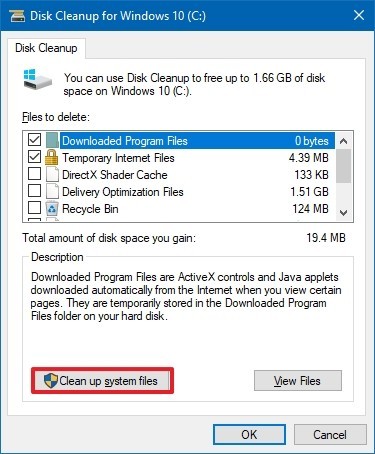
檢查以前的Windows設施選項。
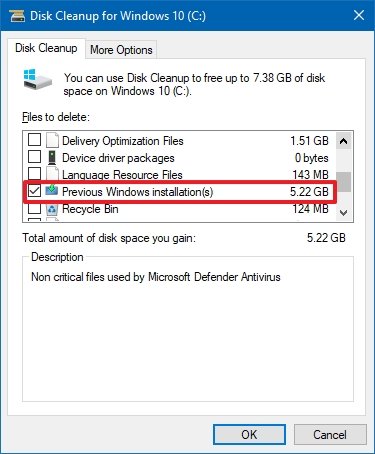
快速建議:您還可以選擇其他時間文件(例如交付優化文件yWindows更新記錄文件)恢復更多存儲空間。如果您在“下載”文件夾中有重要文件,請確保取消選項。
- 單擊好的按鈕。
步驟完成後,“ Windows.old”文件夾將使用以前的配置的副本刪除,從而釋放了計算機存儲空間。
。
。